WELCOME TO EZLASSO.COM
Website chia sẽ những thông tin về thủ thuật máy tính, công nghệ.
Nếu bạn có thắc mắc về máy tính - công nghệ hãy tìm trên google theo cú pháp: Từ Khoá + Ez Lasso
Outlook là một trong những phần mềm dịch vụ của Microsoft. Gần như không xa lạ với dân văn phóng chúng ta. Thông thường thì các bạn newbee hay sinh viên mới ra trường chưa biết tới Outlook là gì? Cách sử dụng Mail Outlook như thế nào? Vậy hãy để Ez Lasso hướng dẫn bạn ở bài viết này nhé.
OutLook là gì?
Outlook là một trong những bộ phần mềm văn phòng Office của Microsoft dùng để quản lý email như một sổ liên hệ cá nhân. OutLook cho phép bạn có thể nhận được Email và quản lý lịch lưu trữ thông tin số điện thoại hay tên hoặc hẹn lịch theo dõi nhiệm vụ

Trong môi trường doanh nghiệp hiện nay công ty thường sử dụng Outlook kết nối với máy chủ Exchange để cho những thanh viên có thể sử dụng một số địa chỉ và lịch.
Bạn có thể sử dụng Outlook qua đường dẫn:
Tại bài viết này mình sẽ hướng dẫn sơ bộ cách sử dụng Outlook dành cho cá nhanh người dùng thông thường hiện nay.
Các tính năng của Microsoft Outlook
Các tính năng cơ bản của OutLook gồm các dịch vụ email, tìm kiếm gắn cớ mã hoá theo màu để sắp xếp. Ngoài ra còn một tính năng mà nhiều người không để ý là thiết lập lịch, xem và giao tiếp các cuộc meeting (cuộc họp). OutLook cung cấp cho người dùng đến 99 gigabyte dữ liệu để lưu trữ và khả năng đặt trả lời tự động người dùng.

Các tính năng khác của Outlook
- Chia sẻ lịch cho người khác để có thể theo dõi chung với bạn
- Đề cập tới một thành viên có email bằng cách sử dụng công thức @(tên người dùng), Outlook thêm người dùng vào danh sách email và highlight để có thể thông báo người đó chú ý đến
- Lên lịch Email: Người dùng có thể viết email trước và chọn thời gian gửi chúng.
- Thao tác nhanh: Chức năng này cho phép người dùng có quyền sao chép văn bản của một email và chèn nó vào các email khác trong tương lai. Tính năng này giúp người dùng có thể gửi được các email tương tự cho các loop mail khác nhau
- Thông báo nội dung mới: Các email hay thư đến sẽ được xuất hiện trên màn hình và thông báo cho người dùng biết họ có email mới
- Bỏ qua các mail không quan trọng: Thông thường các email của bạn sẽ có những thư spam hoặc là những thứ không quan trọng bạn có thể bỏ qua chúng hoặc chuyển đến thư mục xóa các thư này
- Lời nhắc có file đính kèm (Attach file) Nếu người dùng đính kèm một file nhưng có thể bạn không để ý tới thì outlook sẽ có tính năng thông báo bạn có muốn xem trước các file đính kèm
- Tuỳ chọn xoá cuộc trò chuyện người dùng có thể nhấn vào button xóa tin nhắn đã đọc xoá tin nhắn chỉ giữ lại những tin nhắn chưa đọc
- cập nhập tự động lịch cá nhân. Outlook sẽ giúp bạn có thể đặt chỗ chuyến bay hay khách sạn thuê ô tô vào bộ lịch của bạn
- Các phím tắt bàn phím khi sử dụng Outlook:
- Chuyển sang hộp thư Email (CTRL + 1)
- Chuyển qua Lịch Calendar (CTRL + 2)
- Chuyển sang Danh bạ Contacts (CTRL + 3)
- Tạo cuộc hẹn mới (CTRL + SHIFT + A)
- Gửi thư (ALT + S)
- Trả lời thư của người khác ( ALT + R)
Cách sử dụng Outlook cơ bản
Như đã nói Outlook có nhiều tính năng nhưng bạn có thể sử dụng chúng theo những tính năng nhỏ được chia từ các công cụ tới thanh Ribbon nhé.
Chuyển đổi từ Mail sang Calendar, contact,… trên outlook
Bây giờ bạn hãy xem cách chuyển các chế độ thay đổi chế độ xem. Ở góc bên cạnh trái bạn sẽ nhận được 1 bản thư mục ở dưới cùng bản này sẽ có các chế độ của Outlook. Đây là các phím giúp bạn chuyển từ Mail sang Calendar hay Contacts,…
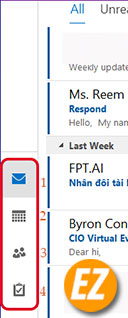
Bạn có thể thay đổi các tab chuyển đổi này bằng cách chọn vào dấu 3 chấm ở phía dưới. Khi này một cửa sổ Navigation Options được hiện lên bạn có thể điều chỉnh thứ tự hay bỏ các mục mà bạn không xuất hiện.

Bạn chỉ việc thay đổi vị trí của các mục và đánh số các item bạn muốn hiển thị nhé. Sau đó bạn chọn OKie là xong nhé.
Thanh Ribbon trong Outlook
Chế độ xem mặc định của Outlook hiện được đặt ở hợp thư đến bên trên cùng là thanh Ribbon. Thanh Ribbon này sẽ giúp người sử dụng duy trì các mục chọn nhỏ của từng tab bên trong để giúp bạn có thể tạo tác chọn các tính năng chung. Nếu bạn muốn bỏ hay ẩn hiển thị thanh Ribbon thì bạn hãy sử dụng tổ hợp phím CTRL + F1 nhé
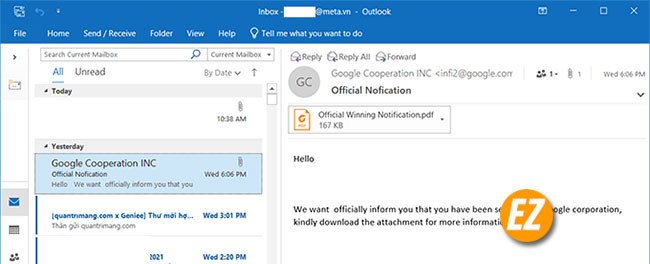
Khi bạn click vào bất cứ tính năng nào của ở trên cùng thì thanh Ribbon sẽ được hiện lên và bạn chỉ việc chọn tính năng thôi nhé. Nếu bạn muốn ghim thanh Ribbon thì chỉ cần nhấn vào tổ hợp phím CTRL + F1 hay nhấp vào biểu tượng Ghim vào góc bên dưới mục phải nhé.

Ribbon sẽ có các tab file, home, send/receive, Folder, view, help bạn có thể tìm hiểu rõ hơn ở sau đây nhé.
Tab Home
Trên thanh Ribbon thay đổi theo ngữ cảnh tùy thuộc ở chế động đăng nhập vào Outlook. Trong ảnh chụp màn hình trên Tab Home đang sử dụng cho Email. Tại đây bạn sẽ thấy được những tính năng cơ bản mới như:
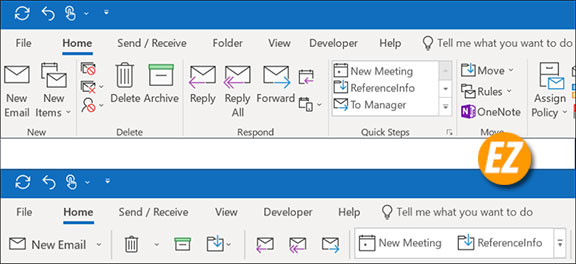
- New Email: tạo email cơ bản nhất
- Reply: trả lời những email, ở đây sẽ có 2 chức năng trả lời 1 người hay là trả lời tất cả những người khác (Reply all)
- Forward: chuyển tiếp các email
Ngoài ra còn có xóa những email, lưu trữ email từ mục này sang mục khác, đọc email, đánh dấu những email đã đọc hay chưa đọc
Dưới đây là Tab Home khi bạn thay đổi sang Calendar. lưu ý Ribbon được ghi đã được thay đổi sao cho phù hợp nhé.

Các tab Ribbon còn lại như Send/ Receive Folder, view và file cũng được thay đổi tuỳ theo chế độ sử dụng.
Tab Send/ Receive
Tab send / Receive thường được dùng riêng cho Inbox mail nhưng ở các mục khác như Calendar hay Contask,… chúng cũng có những chức năng the same (tương tự) nhau nhé.

Như bạn đang ở nhìn thấy ở trên là tab Send/ Receive ở hộp thoại email và dưới đây là hộp thoại của phần Calendar
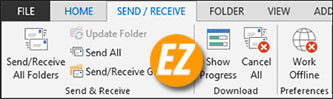
Tab Folder
Nhìn chung tab Folder giống nhau hoàn toàn ở tất cả các mục ngoài trừ Calendar. Sau đây là tab folder ở mục Inbox cho phép bạn thực hiện tất cả những công việc quản trị những thư mục

Đối với mục Calendar thì tab folder có những chức năng riêng giúp bạn có thể cụ thể cho lịch. Giups bạn có thể sắp xếp hay di chuyển sao chép các thư mục đã được đặt lịch nhé.

Tóm lại bạn có thể quản lý được những mục liên quan đến thư mục hộp thư đến nhiều nhất vì email có thể nhanh chóng bị đầy và lộn xộn và được xếp theo một cách khoa học nhất
Tab View
Các tính năng của view được hình thành cơ bản sau đây nhưng cũng sẽ có thay đổi cỏ các chế độ.

Dưới đây là hình ảnh thuộc mục Calendar gồm những phần Current view, Arrangement, color và layout. Riêng phần Layout trong các mục còn lại thì giống nhau hết
Sau đây là hình tab View ở chế độ Task

Sử dụng Tab View để các bạn có thể sắp xếp thông tin nhanha chóng khi lượng thông tin quá nhiều theo thời gian. Khi lịch dày đặc hay nhiệm vụ quá nhiều, Các thư mục chồng chất thì hãy chọn tab view để sắp xếp lại nhé.
Ribbon theo từ chức năng
Ở mỗi chức năng mail, Calendar, task,… cũng có một mục Ribbon riêng. Đa phần mục này sẽ chứa những chức năng căn bản nhất của chức năng đó. Tất cả các tính năng này rất đơn giản mà không hề phức tạp.


Thu nhỏ mailbox
Nếu như bạn muốn thu nhỏ kích thước mailbox để dễ dàng quản lý hãy mở options và chọn advanced settings

Sau đó bạn hãy tìm chọn autoarchive và chọn vào nút AutoArchive settings để hộp thoại được thiết lập
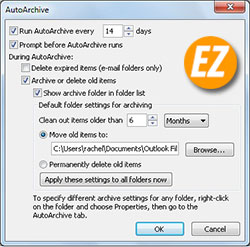
Hộp thoại nhắc nhở Reminders windows
Ở tabview bạn có một tính năng Reminders windows đây là cửa sổ giúp bạn có thể tạo ra những lời nhắc nếu như có những buổi họp đã lên lịch và bạn có thể nhấn báo lại hay xóa tất cả chúng cùng một lúc

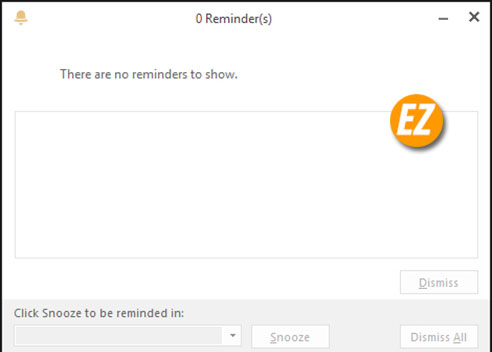
Trên đây là phần giới thiệu về Outlook là gì? Cách sử dụng Outlook cho người mới giúp bạn có thể gần gũi hơn với công việc này. Chúc các bạn thành công. Bài viết được tổng hợp và biên soạn từ Ez Lasso







